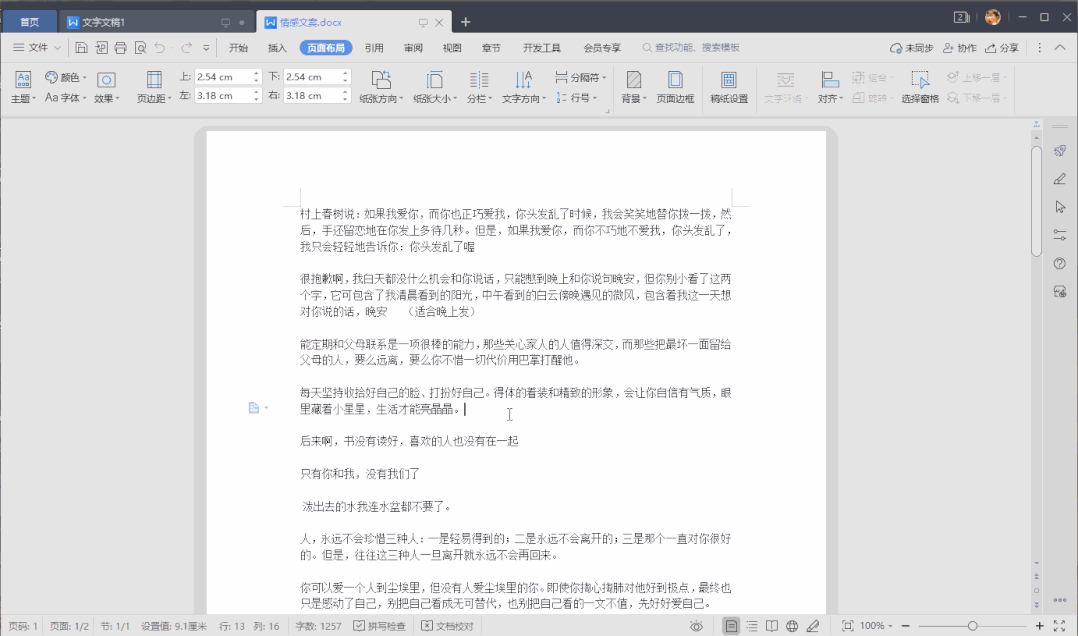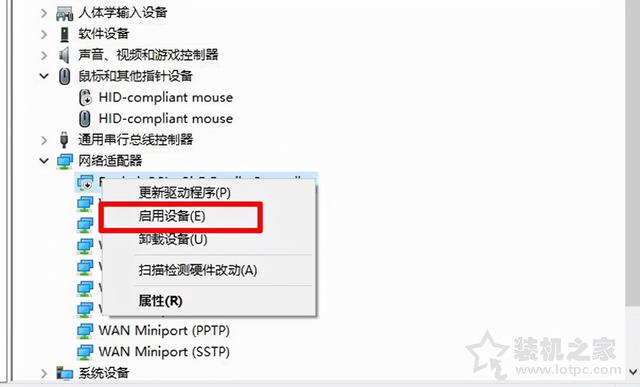WPS 里有很多实用技巧,熟练掌握它们,不仅可以提高工作效率,还能免去一些重复性劳动,无论是工作还是学习都是益处多多。
今天,我们就来向大家介绍一下这些冷门但超级好用的 WPS 功能。
01
自定义撤销/恢复步数
“撤销”和“恢复”是办公中高频使用的功能,如果操作的步骤较多, WPS 默认的撤销/恢复数量可能不够用,这时只需打开「文件 -选项- 编辑」菜单,就能自定义设置撤销/恢复操作步骤了。
WPS 文字目前最多可将撤销/恢复步数设置为 1024 次, WPS 演示最多可设置 150 次。

以 WPS 文字为图例, WPS 表格暂不支持该功能
02
打开文件位置
编辑文件时,如果不知道当前文件所在的储存位置应该怎么办呢?
鼠标右键文件名,选择「打开所在位置」就能一秒跳转。
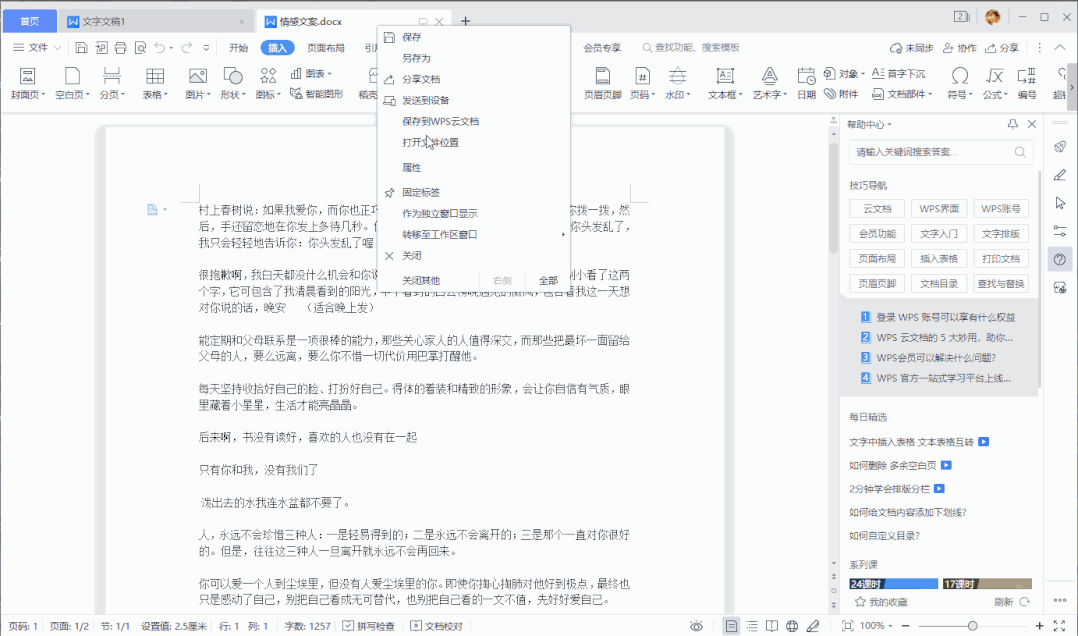
03
字符间距做出完美标题
作报告时,标题显得尤为重要,你该不会还在一个一个按空格调整间距吧,简单几个快捷键就能帮你省事儿不少,一起来看看!
ctrl a全选内容,然后快捷键Ctrl d,在弹出的字体对话框中根据需求调整,设置字符间距!
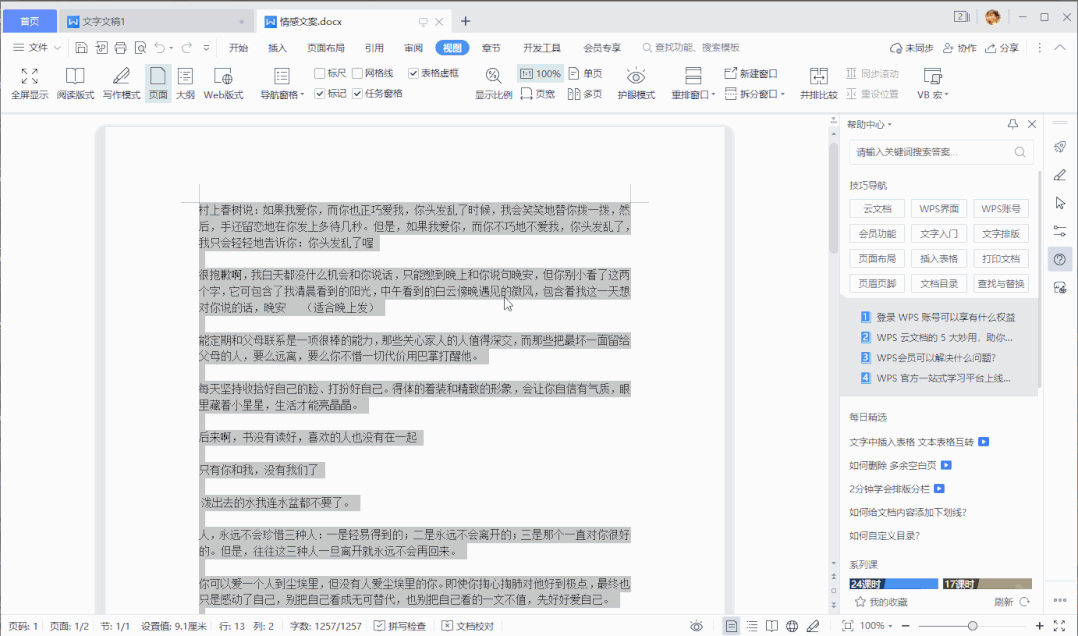
WPS字符间距设置界面
04
界面暗色调模式
光线比较暗的情况下,办公体验往往也会受到影响,WPS 推出了全新的暗色调模式(界面),在「皮肤中心」中可以根据需要选择跟随系统、亮色调、暗色调,让软件的使用体验变得更佳。
这里以将界面改为暗色调为例,看效果:
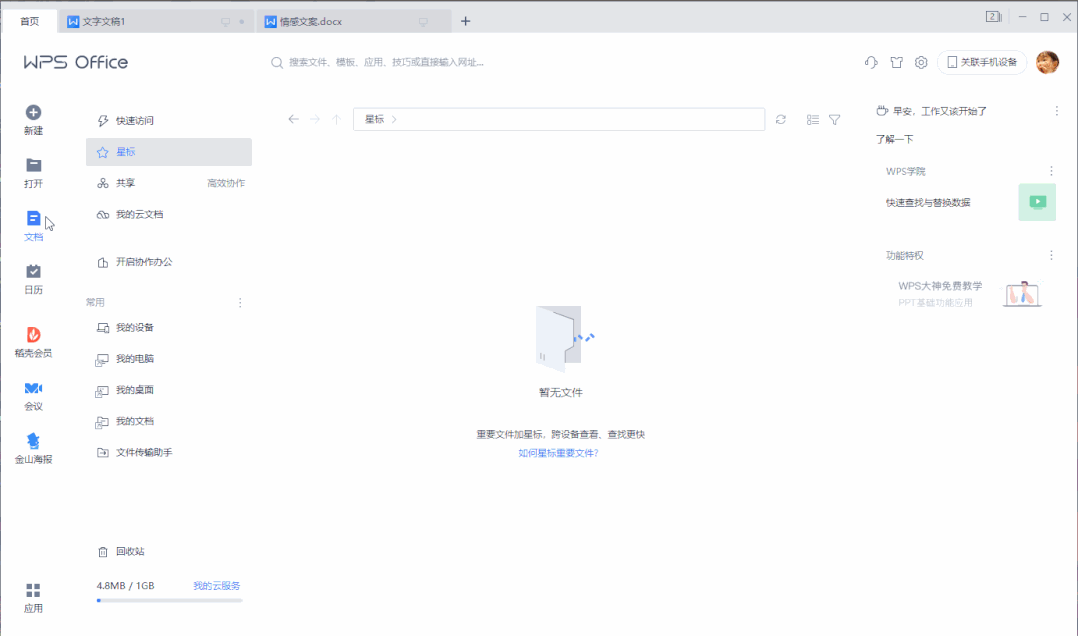
05
快捷键轻松制作目录
在使用WPS时,如果我们的文件页数比较多,想要快速跳转至文件最上方或固定的页数,你是不是会一直按住方向键或是不断拖动滚动条到最上方?
大可不必!!!
跳转至文章最上方:Ctrl home;跳转至固定的页数:Ctrl g,输入页号就能快速定位到相应的页码;